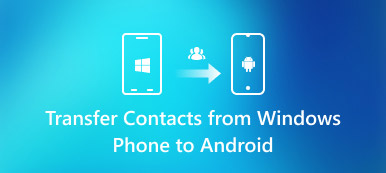「脱獄せずにiPhoneからSIMカードに連絡先を転送することは可能ですか?」
「脱獄せずにiPhoneからSIMカードに連絡先を転送することは可能ですか?」 「iPhoneからSIMカードに連絡先を転送するにはどうすればよいですか?」
「iPhoneからSIMカードに連絡先を転送するにはどうすればよいですか?」iPhoneからSIMカードに連絡先をエクスポートするための直接的な機能はありません。 Appleは、ユーザーがリムーバブルドライブではなくiPhoneに連絡先やその他の重要なデータを保存することを望んでいます。 ただし、次の方法でiPhoneの連絡先をSIMカードにコピーできます。

- パート1:電子メールで連絡先をiPhoneからSIMカードに保存する方法
- パート2:iCloudで連絡先をiPhoneからSIMカードに保存する方法
- パート3:iPhoneからSIMカードに連絡先をワンストップで保存および転送する究極の方法
パート1:電子メールで連絡先をiPhoneからSIMカードに保存する方法
iPhoneからSIMカードに少数の連絡先をコピーする場合は、Androidスマートフォンにメールを送信できます。 特定のiPhoneの連絡先は、電子メール経由でSIMカードにすばやく保存されます。 1回に1件の連絡先をメールでiPhoneからSIMカードに転送できることに注意してください。 iPhoneからメール経由でSIMカードに連絡先を保存する詳細な手順を次に示します。
ステップ1メールで連絡先を送信するiPhoneで「連絡先」アプリを開きます。 SIMカードに保存する連絡先を選択します。 「連絡先を共有」をタップしてiPhoneの連絡先を送信します。
ステップ2Androidで連絡先をダウンロードするAndroidのメールからvCardをダウンロードします。 「連絡先」アプリを実行します。 次に、「USBストレージからインポート」を選択して連絡先を取得します。
ステップ3iPhoneからSIMカードに連絡先を保存する「連絡先のインポート/エクスポート」に戻ります。 iPhone 4以降からSIMカードに連絡先を転送するには、「SIMカードにエクスポート」を選択します。

パート2:iCloudで連絡先をiPhoneからSIMカードに保存する方法
複数の連絡先をSIMカードに転送する場合は、最初にiPhoneの連絡先をクラウドストレージに同期できます。 後で、連絡先をコンピューターにダウンロードして、さらに管理することができます。 一般的に、iPhoneの連絡先をiCloudに転送してから、AndroidにダウンロードしてSIMカードにエクスポートする必要があります。 もちろん、できます iPhoneの連絡先をエクスポートする Gmailや他の同様のツールを備えたSIMカードにも。
ステップ1iCloudへの連絡先のバックアップ「設定」>あなたの名前>「iCloud」>「連絡先」を開きます。 「iCloud」を有効にすると、iPhoneの連絡先がWi-Fi経由でiCloudに自動的に同期されます。
ステップ2PCで連絡先をダウンロードするコンピューターでiCloud.comにアクセスします。 iCloudアカウントにサインインします。 「Control」または「Command」キーを押しながら連絡先を選択します。 次に、左下隅の「設定」リストから「vCardのエクスポート…」を選択します。
ステップ3iPhoneからSIMカードに連絡先を転送する選択した連絡先をダウンロードしたら、USBケーブルでAndroidをPCに接続します。 「連絡先」アプリを開きます。 「USBストレージからインポート」を選択し、次に「SIMカードにエクスポート」を選択して、iPhoneからAndroidSIMカードに連絡先を保存します。

パート3:iPhoneからSIMカードに連絡先をワンストップで保存および転送する究極の方法
上記の2つの方法は時間がかかります。 実際には、連絡先をiPhoneから任意のiPhone / AndroidのSIMカードに簡単に転送できます。 MobieTrans。 連絡先、写真、ビデオ、オーディオ、SMS、およびほとんどすべてのファイルを電話とコンピューター間でデータを失うことなく転送することがサポートされています。
データ転送以上のものを得ることができる多くの強力な機能があります。 iPhoneの連絡先を追加、削除、転送できます。 MobieTransは、1回のクリックで重複する連絡先を見つけて結合できます。 プレビューウィンドウには、iPhoneの連絡先の詳細情報が表示されます。 したがって、iPhoneからSIM連絡先を選択的かつ迅速にインポートできます。
- iPhoneからSIMカードに連絡先を高速転送速度でエクスポートします。
- 連絡先をグループに追加します。
- 複製されたiPhoneの連絡先と他のファイルをマージします。
- 連絡先を削除して、iPhoneまたはAndroidの空き容量を増やします。
- iOSデバイス、Android、コンピューター間で電話の写真、ビデオ、SMS、音楽、その他のデータを転送します。
- iPhone 16/15/14/13/12/11/Xなどと完全に互換性があります。
無料ダウンロード、インストール、起動 MobieTrans。 稲妻のUSBケーブルでiPhoneとAndroidを同じコンピューターに接続します。 iPhoneから連絡先をSIMカードに保存することは重要なステップです。
画面上の指示に従って、このコンピューターを信頼します。 その結果、MobieTransは接続されたデバイスを正常にスキャンできます。 プラグインされたデバイスは、上部のドロップダウンメニューから確認できます。
 ステップ2iPhoneの連絡先をスキャンする
ステップ2iPhoneの連絡先をスキャンする 左側のペインで「連絡先」を選択します。 コンピュータがiPhoneに保存されているすべての連絡先をスキャンするまでしばらく待ちます。 重複する連絡先を削除したい場合は、「重複」をクリックして、重複するiPhoneの連絡先をすべて見つけることができます。 後で、連絡先をもうXNUMXつ選択して、新しい連絡先にマージできます。
 ステップ3iPhoneからSIMカードに連絡先をコピーする
ステップ3iPhoneからSIMカードに連絡先をコピーする 必要に応じて、右上隅の「編集」をクリックして、iPhoneの連絡先情報を編集します。 AndroidSIMカードに転送する連絡先の前にプレビューしてマークを付けます。 最後に、電話ボタンをクリックして、Androidをパスフォルダとして設定します。 選択したすべてのiPhone連絡先がAndroidに直接転送されます。

MobieTransは、iPhoneやその他のデバイスからSIMカードに連絡先を保存するための最も推奨されるツールです。 ところで、次のことができます Blackberryの連絡先をAndroidに転送する クリックでMobieTransを使用することもできます。 データ転送プロセスが大幅に簡素化されました。 ジェイルブレイクやその他の有害な操作は必要ありません。 iPhoneとAndroidの間で連絡先を自由に転送するという制限を破ることができます。
したがって、バックアップを作成したり、iOSデータを新しいAndroidに転送したりしても、MobieTransを無料でダウンロードして試してみることができます。 ここでは、すべてのiOSおよびAndroidモデルがサポートされています。